Al giorno d’oggi, la maggior parte delle persone preferisce utilizzare le unità flash USB/pen drive per eseguire il backup o trasferire i propri dati cruciali. Ma, allo stesso tempo, non si può negare un dato di fatto, questi dispositivi di archiviazione possono essere facilmente soggetti a corruzione. Se anche tu stai affrontando lo stesso problema, leggi questa utile guida. Qui, mostrerò come riparare l’unità flash danneggiata utilizzando CMD l’opzione.
Tuttavia, se ti trovi di fronte a una situazione di perdita di dati, puoi eseguire facilmente USB Flash Guidare Dati Recupero usando il meglio dati recupero attrezzo.
Quindi, iniziamo ora…….!
Libera USB Guidare Dati Recupero Attrezzo.
Recupera i dati da unità USB, pendrive, SSD, HDD e altri dispositivi su Windows. Prova ora!
Ma, prima di andare avanti correggere l’unità flash USB cmd o riparare Pendrive utilizzando CMD, diamo un’occhiata alle cause comuni che possono rendere la tua unità flash USB corrotta o danneggiata.
Cause che possono rendi danneggiata la tua unità flash USB
Potrebbero esserci diversi motivi che possono portare a un’unità USB/disco rigido esterno corrotta. Alcuni dei principali fattori sono i seguenti:
- Infezione da virus o malware.
- Corruzione dei file di sistema.
- Disponibilità di settore difettoso.
- Collegamento di un’unità flash USB a più PC o Mac.
- E così via…
Non importa quali siano le cause, ci sono alcune soluzioni efficaci che puoi seguire per sapere come riparare un’unità flash danneggiata. E uno dei metodi popolari per riparare l’unità flash danneggiata utilizzando il comando CMD.
Quindi, ecco la sezione della soluzione: come riparare un’unità flash danneggiata utilizzando CMD (prompt dei comandi)?
Come riparare un’unità flash danneggiata utilizzando CMD (prompt dei comandi)
Il comando CMD è anche noto come prompt dei comandi, è una delle soluzioni più apprezzate e di successo per riparare unità flash, pen drive, schede SD o disco rigido danneggiati, non funzionanti, danneggiati o non riconosciuti. Può anche essere utilizzato per riparare facilmente disco rigido esterno, SSD o HDD danneggiato.
Nota: la soluzione funziona perfettamente su computer Windows 10/8/8.1/7.
Ecco come riparare l’USB danneggiato utilizzando CMD o come riparare l’unità flash utilizzando CMD in passaggi completi:
Passaggio 1: collegare l’unità flash danneggiata pen drive, memory stick, scheda SD o disco rigido esterno al computer Windows.
Passaggio 2: fare clic su AVVIO e digitare CMD nella barra di ricerca e premere INVIO per aprire il prompt dei comandi. In alternativa, puoi anche aprire il prompt dei comandi premendo Tasto Windows + R seguito digitando CMD nella casella Esegui che si apre.
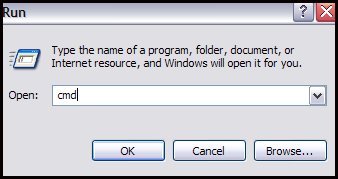
Passaggio 3: ora nella casella del prompt dei comandi, digita i seguenti comandi:
Digitare diskpart e premere il pulsante ENTRA. Dopo questo digita list disk e premi il pulsante ENTRA.
Passaggio 4: Quindi, digita seleziona disco seguito dal numero del tuo disco e premi il pulsante INVIO. Dopo che il tuo disco è stato selezionato, digita clean e premi il pulsante ENTRA.
Passaggio 5: Quindi digita crea partizione primaria e premi INVIO.
Passaggio 6: dopo questo digita attivo e premi INVIO seguito da seleziona partizione 1.
Passaggio 7: Infine, nell’ultimo passaggio, digita il seguente comando format fs=fat32 e premi il pulsante INVIO.
Di seguito è riportato uno screenshot del processo.
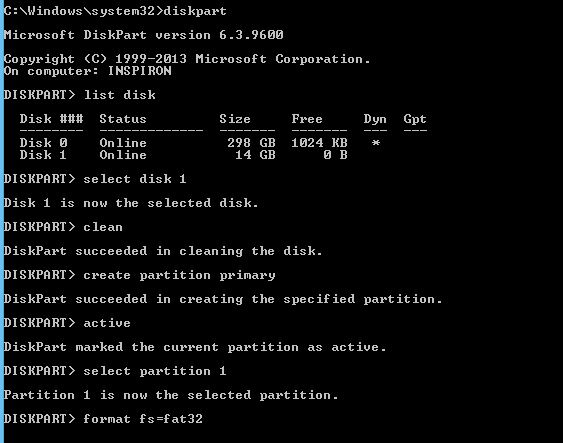
Dopo il completamento del processo, dovresti trovare la tua unità USB funzionante come nuova.
In alternativa, c’è un altro passaggio per riparare/riparare un’unità flash USB danneggiata usando CHKDSK comando.
Ti potrebbe piacere anche: [Migliore guida] Come correggere l’unità flash USB Nessun errore multimediale in 10 semplici modi
Riparare l’unità veloce USB danneggiata utilizzando CHKDSK Comando
Per risolvere come riparare un’unità flash danneggiata senza perdere dati utilizzando CMD, segui i passaggi:
- Collegare l’unità flash danneggiata al PC.
- Aprire la casella di ricerca di Windows e digitare CMD nella barra di ricerca e premere INVIO.
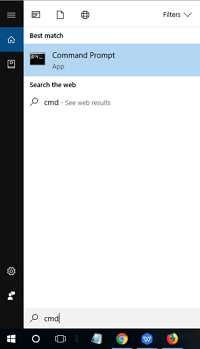
- Si aprirà una nuova finestra del prompt dei comandi.
- Ora digita il seguente comando: chkdsk / X / f H: o chkdsk H: / f e premi INVIO. Qui è necessario sostituire l’unità H: con la pen drive / scheda SD / unità USB danneggiata.
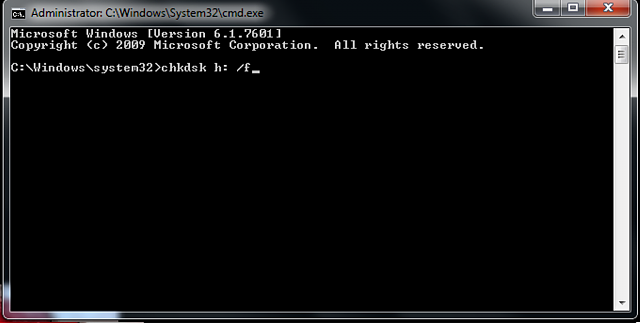
Attendi solo che il processo sia completo e quindi dovresti trovare la tua unità veloceUSB funzionante come nuova. Inoltre, con questo, sarai in grado di sapere come recuperare file danneggiati da USB usando CMD.
Suggerimento dell’esperto: recuperare i dati persi da un’unità veloce USB danneggiata
Durante l’esecuzione delle soluzioni di cui sopra per riparare l’unità flash danneggiata utilizzando cmd, è possibile che si verifichi una perdita di dati dall’unità flash. Quindi, dopo aver riparato un’unità veloce USB danneggiata, è importante recuperare tutti i dati da tale unità.
Quindi, qui puoi provare USB flash Guidare Recupero Attrezzo per ristabilire perso dati a partire dal USB flash unità. La cosa migliore di questo software di ripristino dell’unità flash è che è disponibile per computer Windows e Mac.
Con l’aiuto di questo software di recupero foto, puoi:
- Recupera facilmente immagini, video e file audio inaccessibili o persi da un’unità flash USB danneggiata
- Recupera i file multimediali digitali da pen drive, SD card, memory stick, hard disk, scheda della fotocamera danneggiati
- Recuperare anche i file multimediali da un’unità flash USB illeggibile, danneggiata, protetta da scrittura o non riconosciuta
- 100% di sola lettura. Sicuro, protetto e facile da usare
Quindi, senza alcun ritardo, scarica e installa questo software sul tuo PC e recupera i dati dopo aver risolto come riparare l’unità flash corrotti utilizzando CMD (prompt dei comandi).


* La versione gratuita del programma esegue solo la scansione e l'anteprima degli elementi recuperabili.
Passaggi per recuperare i file da un’unità flash USB danneggiata
Passo 1: selezionare desiderata Posizione
Innanzitutto, selezionare l’unità, il supporto esterno o il volume da cui si desidera recuperare i file multimediali eliminati. Dopo aver selezionato, fai clic su 'Scansione'.

Passo 2: Anteprima recuperata Media File
Successivamente, è possibile visualizzare in anteprima i file multimediali recuperabili al termine del processo di scansione.

Passo 3: Ripristina Media File
Infine, è possibile selezionare le immagini, i file audio e i video che si desidera ripristinare e fare clic sull'opzione 'Ripristina' per salvarli nella posizione desiderata.

Frequentemente Chiesto Domande:
Bene, come accennato in precedenza, puoi seguire il prompt dei comandi (CMD) sopra per riparare un'unità flash USB danneggiata, una scheda di memoria SD, memory stick. D'altra parte, se sai che la tua flash USB è stata danneggiata a causa di un'infezione da virus, esegui uno strumento antivirus per scansionare la tua unità flash danneggiata Per informazioni dettagliate, visitare:Impara a rimuovere i virus dalla scheda SD senza formattare(sebbene sia menzionata la scheda SD, è possibile seguire la stessa soluzione per rimuovere i virus dall'unità USB infetta da virus).
Molte chiavette USB, memory stick, pen drive, SD la scheda è dotata della funzione di protezione da scrittura. Ma a volte crea problemi e quando crea un problema, gli utenti non sono in grado di accedere ai file da chiavetta USB protetta da scrittura, scheda SD, pen drive, ecc.
Bene, ci sono anche molti utenti là fuori, la cui unità USB non viene rilevata o non viene riconosciuta dal computer. In una situazione del genere, cercano la soluzione su come riparare un'unità USB non riconosciuta? Bene, se la tua unità USB, pen drive, scheda SD o disco rigido esterno non viene riconosciuto dal tuo computer, segui i collegamenti correlati menzionati di seguito e scopri la soluzione migliore per i tuoi problemi e ripara la tua scheda USB/SD non riconosciuta o pen drive. Come posso Riparazione Il mio USB flash Guidare?
Come rimuovere la protezione da scrittura?
Come Correggi An Non riconosciuto USB?
Potresti anche leggere: Correggi l’errore del dispositivo I/O USB Flash Drive
Conclusione
Spero che dopo aver esaminato l’intero post, devi avere abbastanza informazioni su come riparare un’unità flash danneggiata usando cmd e come recuperare file danneggiati da USB usando CMD.
Questo tutorial sicuramente non ti deluderà, quindi prova la soluzione con le istruzioni dettagliate sopra menzionate. E, se noti che i dati che hai salvato nell’unità flash sono andati persi, prova USB flash Guidare Recupero attrezzo.
Questo strumento ti aiuterà sicuramente a ripristinare perso dati da USB veloce guidare in pochissimo tempo. Quindi, tutti i migliori ragazzi.

Taposhi is an expert technical writer with 5+ years of experience. Her in-depth knowledge about data recovery and fascination to explore new DIY tools & technologies have helped many. She has a great interest in photography and loves to share photography tips and tricks with others.